Безопасность Wi-Fi соединения является крайне важной составляющей современных домашних сетей. Один из основных способов защиты беспроводной сети - это использование протокола WPA2, который обеспечивает надежное шифрование данных и защиту от несанкционированного доступа.
В данной статье мы рассмотрим, как установить и настроить защиту WPA2 на роутере от компании Asus. Следуя нашей пошаговой инструкции, вы сможете обеспечить свою домашнюю сеть надежной защитой и защитить свои данные от возможных киберугроз.
Необходимо помнить, что правильная установка и настройка защиты WPA2 на роутере может предотвратить возможные атаки злоумышленников, а также защитить ваши личные данные и конфиденциальную информацию от утечки.
Установка и настройка защиты WPA2 на роутере Asus
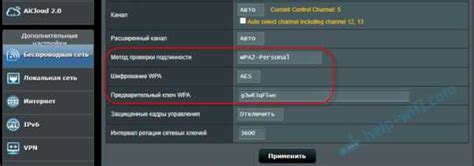
1. Войдите в административную панель роутера, набрав IP-адрес в браузере и введя логин и пароль.
2. Найдите раздел "Настройки беспроводной сети" или "Wireless Settings".
3. Выберите тип безопасности WPA2-PSK (AES) в разделе "Шифрование" или "Encryption".
4. Введите пароль (минимум 8 символов) для сети в соответствующем поле.
5. Сохраните изменения, применив их к настройкам роутера.
Теперь ваш роутер Asus защищен с помощью протокола безопасности WPA2, который обеспечивает надежное шифрование данных в вашей беспроводной сети.
Выбор подходящего роутера Asus
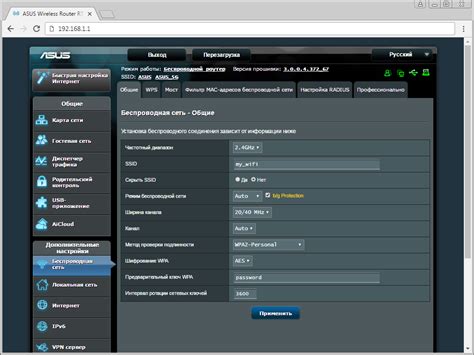
Перед тем, как приступить к установке и настройке защиты WPA2 на роутере Asus, необходимо выбрать подходящую модель. Важно учитывать следующие факторы:
| 1. Скорость и покрытие сети: | Выберите модель роутера, которая соответствует скорости вашего интернет-подключения и обеспечит достаточное покрытие Wi-Fi сети по всему дому или офису. |
| 2. Количество подключаемых устройств: | Учитывайте количество устройств, которые будут подключены к сети через роутер, и выбирайте модель с соответствующим количеством портов. |
| 3. Безопасность: | Обратите внимание на наличие функций защиты данных и протоколов шифрования, в том числе поддержку WPA2, для обеспечения безопасности вашей сети. |
| 4. Дополнительные возможности: | Если вам нужны дополнительные функции, такие как управление родительским контролем или поддержка VPN, выберите модель роутера, которая поддерживает эти возможности. |
Подключение к роутеру через браузер

- Откройте веб-браузер (например, Google Chrome, Mozilla Firefox или Internet Explorer).
- Введите IP-адрес вашего роутера в адресную строку браузера. Обычно это 192.168.1.1 или 192.168.0.1.
- Нажмите Enter на клавиатуре.
- В появившемся окне введите логин и пароль для доступа к настройкам роутера. Обычно это admin в качестве логина и пароля.
- После успешного входа вы попадете в панель управления роутером Asus, где сможете настроить защиту WPA2.
Выбор вкладки "Настройки безопасности"
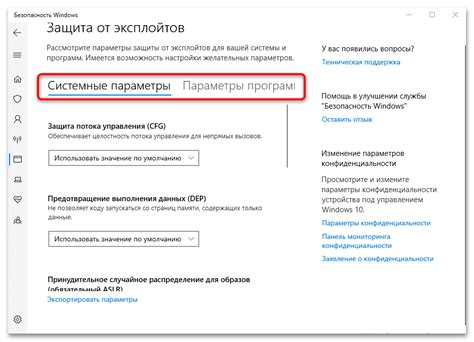
Для установки и настройки защиты WPA2 на роутере Asus необходимо зайти в административную панель управления роутером. Для этого откройте браузер и в адресной строке введите IP-адрес вашего роутера (обычно это 192.168.1.1 или 192.168.0.1). После этого введите логин и пароль администратора (обычно это admin/admin).
В меню роутера найдите вкладку "Настройки безопасности" или "Security Settings". Далее выберите опцию "WPA2" или "WPA2-PSK". Это самый надежный и современный метод защиты Wi-Fi сети. Здесь вы сможете задать пароль для доступа к вашей сети. Убедитесь, что пароль состоит из комбинации букв, цифр и специальных символов и имеет достаточную длину для обеспечения безопасности.
Выбор метода шифрования WPA2
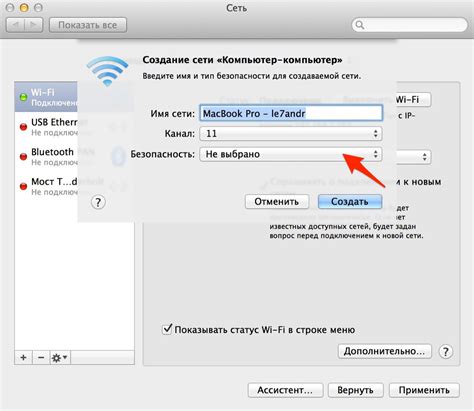
Для обеспечения безопасности вашей беспроводной сети на роутере Asus необходимо выбрать правильный метод шифрования. Рекомендуется использовать WPA2, так как он обеспечивает более высокий уровень защиты данных по сравнению с устаревшим стандартом WPA.
WPA2 использует AES (Advanced Encryption Standard) для шифрования данных, что делает его надежным методом защиты. Вам следует убедиться, что на вашем роутере установлен WPA2 и правильно настроены параметры шифрования, такие как пароль и метод шифрования.
Создание пароля для защиты сети
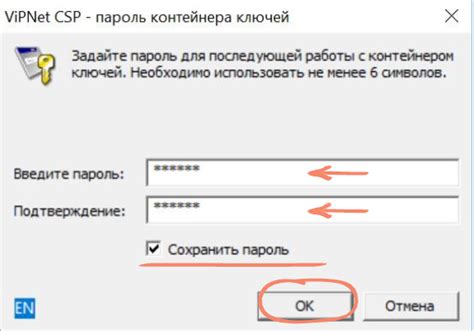
Для защиты Wi-Fi сети необходимо создать надежный пароль. Пароль должен содержать как минимум 8 символов, включая буквы (как заглавные, так и строчные), цифры и специальные символы.
Будьте внимательны при выборе пароля, избегайте очевидных комбинаций типа "12345678" или "password". Рекомендуется использовать уникальные, сложные пароли, которые сложно угадать.
После того, как вы придумали надежный пароль, введите его в соответствующее поле при настройке защиты WPA2 на роутере Asus и сохраните изменения.
Сохранение изменений и перезапуск роутера

После того как вы внесли все необходимые изменения в настройках защиты WPA2 на роутере Asus, необходимо сохранить их, чтобы они вступили в силу. Для этого прокрутите страницу вниз и найдите кнопку "Сохранить" или "Apply". Нажмите на нее, чтобы применить изменения.
После сохранения настроек возможно потребуется перезапуск роутера, чтобы изменения вступили в силу полностью. Для этого найдите на странице роутера кнопку "Reboot" или "Перезагрузить" и нажмите на нее. Подождите, пока роутер перезагрузится.
После перезагрузки роутера изменения настроек защиты WPA2 будут активными, и ваш Wi-Fi сеть будет защищена с помощью новых настроек.
Проверка работоспособности защиты WPA2
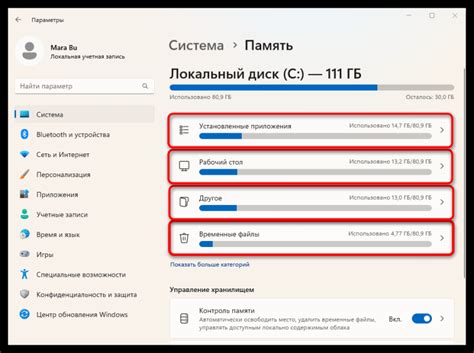
После того как настроили защиту WPA2 на роутере Asus, важно убедиться в ее правильной работе. Для этого рекомендуется пройти следующие шаги:
1. Подключитесь к вашей Wi-Fi сети с использованием нового пароля WPA2.
2. Убедитесь, что подключение прошло успешно и вы имеете доступ к Интернету.
3. Проверьте список устройств, подключенных к вашей сети, убедитесь, что только разрешенные устройства имеют доступ.
4. Проверьте наличие обновлений программного обеспечения вашего роутера Asus, чтобы обеспечить максимальную безопасность.
| Шаг | Действие | Результат |
|---|---|---|
| 1 | Подключение к Wi-Fi сети | Успешное подключение с использованием пароля WPA2 |
| 2 | Проверка доступа к Интернету | Доступ к Интернету имеется |
| 3 | Проверка списка подключенных устройств | Только разрешенные устройства имеют доступ |
| 4 | Проверка наличия обновлений ПО роутера | Обновления ПО установлены для безопасности |
Вопрос-ответ

Какой шифр используется при установке защиты WPA2 на роутере Asus?
При установке защиты WPA2 на роутере Asus используется шифр AES (Advanced Encryption Standard).
Сколько символов должен содержать пароль для защиты WPA2 на роутере Asus?
Для установки защиты WPA2 на роутере Asus рекомендуется использовать пароль длиной не менее 8 символов. Идеально, если пароль будет содержать 12 и более символов.
Что такое SSID и как его изменить при настройке защиты WPA2 на роутере Asus?
SSID (Service Set Identifier) - это название вашей беспроводной сети. Для изменения SSID при настройке защиты WPA2 на роутере Asus, зайдите в настройки беспроводной сети и в поле "SSID" введите новое название сети.
Что такое фильтрация MAC-адресов и как ее настроить на роутере Asus при использовании WPA2?
Фильтрация MAC-адресов - это метод контроля доступа к сети на основе уникальных MAC-адресов устройств. Для настройки фильтрации MAC-адресов на роутере Asus с защитой WPA2, зайдите в настройки безопасности и найдите пункт "MAC-фильтрация", где можно добавить список разрешенных и запрещенных адресов.
Почему важно периодически менять пароль для защиты WPA2 на роутере Asus?
Периодическое изменение пароля для защиты WPA2 на роутере Asus важно для повышения безопасности вашей сети. Это поможет предотвратить несанкционированный доступ и защитить личные данные.



